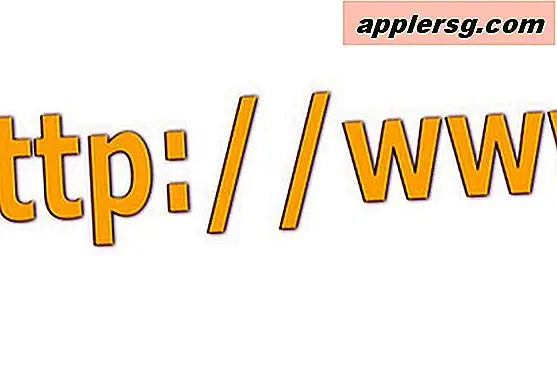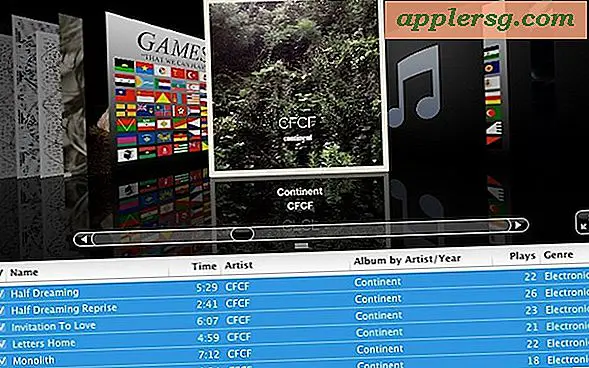Sådan slettes billeder fra et SD-kort
Alle filer, inklusive billeder, kan slettes fra et SD-kort på to måder: ved hjælp af File Explorer til manuelt at slette filer eller ved at formatere kortet for at slette alt på det. Hver mulighed kan være bedre egnet til forskellige situationer, især afhængigt af dine personlige sikkerhedsproblemer. Begge kan udføres uden at downloade ekstra software.
Tips
De fleste SD-kort leveres med en skrivebeskyttelsesafbryder, som forhindrer filer i at blive slettet eller tilføjet til kortet. Kontroller kortet, og sørg for, at kontakten er indstillet til Lås op, inden du prøver at slette filer fra dit kort.
Sletning fra File Explorer
Dit SD-kort kan administreres via File Explorer ligesom ethvert andet tilsluttet drev eller filmappe og med mange af de samme muligheder. Sletning af filer ved hjælp af File Explorer er den hurtigste og nemmeste metode, men det kan efterlade nogle data, som kan bruges af gendannelseseksperter til at gendanne filen. Dette er kun et problem, hvis du planlægger at give væk eller sælge kortet i den nærmeste fremtid og har brug for at sikre, at alle filer slettes permanent.
Elementer, du har brug for
SD-kortlæserport
SD-til-USB-adapter
Indsæt dit SD-kort i din computers SD-kortlæserport. Hvis din computer ikke har en SD-kortport, skal du indsætte kortet i en SD-til-USB-adapter og slutte adapteren til en af din computers USB-porte.
Trykke Windows-X og vælg File Explorer fra Power User-menuen, hvis du bruger Windows 8.

For Windows 7-brugere skal du klikke på Start efterfulgt af Computer.

Dobbeltklik på SD kort i Enheder og drev menu.

Højreklik på det billede, du vil slette, og vælg Slet.
Advarsler
I modsætning til filer, der er gemt på din vigtigste harddisk, sender sletning af filer fra dit SD-kort dem ikke til papirkurven, men sletter dem direkte. Sørg for, at du ikke vil beholde billedet, før du klikker Slet.
Formatering af dit SD-kort
Hvis du vil give væk eller sælge dit SD-kort eller ønsker en mere sikker sletning af kortets indhold, er formatering en bedre løsning. Formatering sletter og overskriver alle data fuldstændigt, hvilket gør det meget sværere at gendanne selv for en datagendannelsesprofessional. Det kan dog være lidt mere tidskrævende afhængigt af de muligheder, du vælger.
Tips
De fleste producenter af digitalkameraer anbefaler at formatere dit SD-kort i kameraet for at optimere kompatibiliteten. Da formathandlinger varierer fra kamera til kamera, skal du konsultere din ejers dokumentation for formateringsinstruktioner, der er specifikke for dit kamera.
Mens formatering med Windows ofte er fint, anbefaler SD Association at bruge sit proprietære SD Formatter-værktøj til at formatere SD-kort. Gratis downloads af både SD Formatter og dets brugervejledning er tilgængelige.

Højreklik på dit SD-kort i File Explorer, og vælg Format.

Vælg FAT32 fra Filsystem rullemenuen, hvis den ikke er valgt som standard, og fjern markeringen af Hurtig formatering afkrydsningsfelt. Klik på Start for at begynde formatering. Giv computeren noget tid til at gennemføre formateringsproceduren.
Tips
Hvis du bare bruger formatindstillingen til at slette alt på kortet på én gang, er det godt at bruge indstillingen Hurtigt format. Denne metode er hurtigere end kortformatering, men er ikke så grundig til at overskrive dataene. Hvis sikkerhed er et problem, skal du altid bruge fuldformatindstillingen.
Fjernelse af kortet
Når du er færdig, skal du skubbe SD-kortet ordentligt ud for at færdiggøre eventuelle dataskrivningsprocedurer. Manglende overholdelse kan resultere i datakorruption.

Højreklik på SD-kortet i File Explorer, og vælg Udstøde. Vent på pop op-vinduet, der erklærer, at det er sikkert at fjerne kortet og derefter fjerne det fra kortlæseren eller USB-adapteren.

Alternativt kan du klikke på ^ pilen i proceslinjen og find Fjern hardware sikkert og skub medier ud ikon. Højreklik på ikonet, og vælg Skub SD-kort ud. Vent på pop op-meddelelsen, der erklærer, at det er sikkert at fjerne kortet.